win7系统ie浏览器自动跳出网页怎么解决?解决自动跳出网页的方法分享
2019-09-18 14:35 767人浏览 0 条评论
IE问题解决办法文章由小编整理发出,内容真实有效,欢迎提出您的意见IE系列文章由小编在互联网中整理并且发出,内容保障真实健康.
win7系统ie浏览器自动跳出网页怎么办?最近win7系统用户在打开ie浏览器的时候发现浏览器都会自动弹出某些网页,所以很多用户想要解决这个问题,却又不知道该如何去操作,为此小编今天就为大家详细介绍下关于win7系统ie浏览器自动跳出网页的解决方法,供大家参考。
方法/步骤
1、打开IE浏览器,点击浏览器右上角的齿轮符号,在弹出的选项中,点击“Internet选项”;
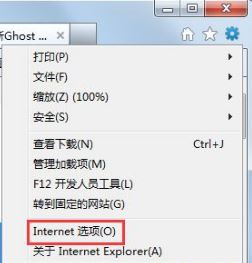
2、打开Internet选项设置窗口之后,点击里面的“隐私”选项;
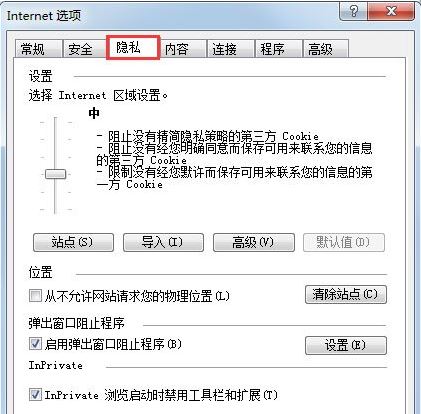
3、打开隐私设置选项之后,在弹出窗口阻止程序的底下打钩“启用弹出窗口阻止程序”;

4、打钩“启用弹出窗口阻止程序” 之后,可以点击它后面的“设置”选项,来设置哪些网站不用阻止等功能;
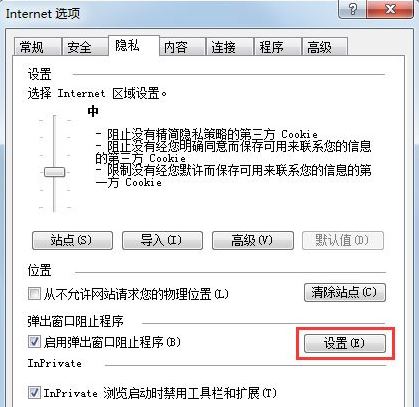
5、完成以上操作步骤之后,点击“应用”和“确定”就可以了。
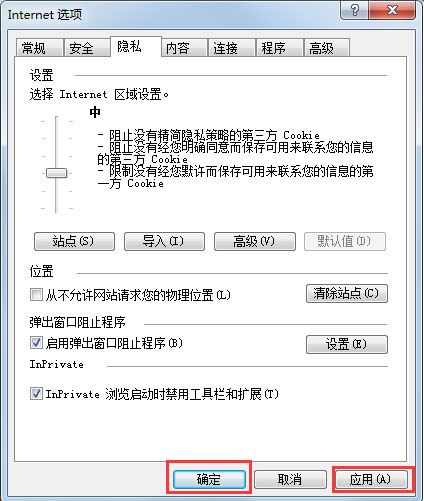
以上就是iefans网小编为大家带来的解决自动跳出网页的方法分享,喜欢的小伙伴们请大家继续关注IE浏览器中文网。
还有更多的IE类办法指南,需要用户多多的发掘,可以在搜索框进行搜索查找,如果您觉得文章解决不了您的问题,可以加入QQ群,帮您解决问题。
相关资讯
留言评论
系统推荐








发表回复
要发表评论,您必须先登录。